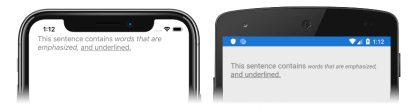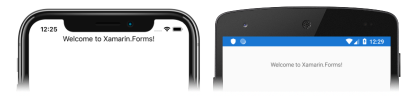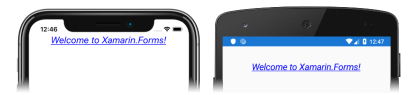Xamarin.Forms Samouczek dotyczący etykiet
Zanim podejmiesz próbę ukończenia tego samouczka, musisz pomyślnie ukończyć następujące szkolenia:
- Skompiluj swój pierwszy Xamarin.Forms przewodnik Szybki start dotyczący aplikacji .
- Samouczek dotyczący obiektu StackLayout.
Z tego samouczka dowiesz się, jak wykonywać następujące czynności:
- Utwórz element Xamarin.Forms
Labelw języku XAML. - Zmiana wyglądu obiektu
Label. - Prezentowanie tekstu w pojedynczym obiekcie
Labelo wielu formatach.
Użyjesz programu Visual Studio 2019 lub Visual Studio dla komputerów Mac, aby utworzyć prostą aplikację, która pokazuje, jak wyświetlić tekst w elemencie Label. Na poniższych zrzutach ekranu przedstawiono ostateczną wersję aplikacji:
Użyjesz również Przeładowywanie na gorąco XAML, Xamarin.Forms aby zobaczyć zmiany interfejsu użytkownika bez ponownego kompilowania aplikacji.
Tworzenie etykiety
Do ukończenia tego samouczka jest potrzebny program Visual Studio 2019 (najnowsza wersja) z zainstalowanym pakietem roboczym Opracowywanie aplikacji mobilnych za pomocą środowiska .NET. Ponadto będzie potrzebny sparowany komputer Mac w celu kompilowania aplikacji samouczka w systemie iOS. Aby uzyskać informacje na temat instalowania platformy Xamarin, zobacz Instalowanie platformy Xamarin. Aby uzyskać informacje na temat łączenia programu Visual Studio 2019 z hostem kompilacji Mac, zobacz Parowanie z komputerem Mac w celu opracowywania aplikacji platformy Xamarin.iOS.
Uruchom program Visual Studio i utwórz nową pustą Xamarin.Forms aplikację o nazwie LabelTutorial.
Ważne
Fragmenty kodu w języku C# i XAML w tym samouczku wymagają, aby rozwiązanie miało nazwę LabelTutorial. Użycie innej nazwy spowoduje błędy kompilacji po skopiowaniu kodu z tego samouczka do rozwiązania.
Aby uzyskać więcej informacji na temat tworzonej biblioteki .NET Standard, zobacz Anatomia Xamarin.Forms aplikacji w przewodnikuXamarin.Forms Szybki start — szczegółowe omówienie.
W Eksploratorze rozwiązań w projekcie LabelTutorial kliknij dwukrotnie plik MainPage.xaml, aby go otworzyć. Następnie w pliku MainPage.xaml usuń cały kod szablonu i zastąp go następującym kodem:
<?xml version="1.0" encoding="utf-8"?> <ContentPage xmlns="http://xamarin.com/schemas/2014/forms" xmlns:x="http://schemas.microsoft.com/winfx/2009/xaml" x:Class="LabelTutorial.MainPage"> <StackLayout Margin="20,35,20,20"> <Label Text="Welcome to Xamarin.Forms!" HorizontalOptions="Center" /> </StackLayout> </ContentPage>Ten kod deklaratywnie definiuje interfejs użytkownika dla strony, która składa się z obiektu
Labelw obiekcieStackLayout. WłaściwośćLabel.Textokreśla wyświetlany tekst, a właściwośćHorizontalOptionsokreśla, czy elementLabelbędzie wyśrodkowany w poziomie.Na pasku narzędzi programu Visual Studio naciśnij przycisk Uruchom (trójkątny przycisk przypominający przycisk odtwarzania), aby uruchomić aplikację w wybranym zdalnym symulatorze systemu iOS lub emulatorze systemu Android:
Zmienianie wyglądu
W pliku MainPage.xaml zmodyfikuj deklarację obiektu
Label, aby zmienić jego wygląd:<Label Text="Welcome to Xamarin.Forms!" TextColor="Blue" FontAttributes="Italic" FontSize="22" TextDecorations="Underline" HorizontalOptions="Center" />Ten kod ustawia właściwości, które zmieniają wygląd obiektu
Label. WłaściwośćTextColorustawia kolor tekstu obiektuLabel. WłaściwośćFontAttributesustawia czcionkę etykiety na kursywę, a właściwośćFontSizeustawia rozmiar czcionki. Ponadto dekoracja tekstu w postaci podkreślenia jest stosowana do obiektuLabelprzez ustawienie jego właściwościTextDecorationsi jest wyśrodkowywana w poziomie przez ustawienie właściwościHorizontalOptionsnaCenter.Jeśli aplikacja nadal działa, zapisz zmiany w pliku, a interfejs użytkownika aplikacji zostanie automatycznie zaktualizowany w symulatorze lub w emulatorze. W przeciwnym razie na pasku narzędzi programu Visual Studio naciśnij przycisk Uruchom (trójkątny przycisk przypominający przycisk odtwarzania), aby uruchomić aplikację w wybranym zdalnym symulatorze systemu iOS lub emulatorze systemu Android. Zwróć uwagę, że wygląd obiektu
Labeluległ zmianie:Aby uzyskać więcej informacji na temat ustawiania
Labelwyglądu, zobacz Xamarin.Forms przewodnik Etykieta .
Prezentowanie sformatowanego tekstu
W pliku MainPage.xaml zmodyfikuj deklarację
Label, aby zaprezentować tekst, który używa wielu formatów, w jednym elemencieLabel.<Label TextColor="Gray" FontSize="Medium"> <Label.FormattedText> <FormattedString> <Span Text="This sentence contains " /> <Span Text="words that are emphasized, " FontAttributes="Italic" /> <Span Text="and underlined." TextDecorations="Underline" /> </FormattedString> </Label.FormattedText> </Label>Ten kod wyświetla tekst w jednym obiekcie
Label, który używa wielu formatów. Tekst w pierwszym obiekcieSpanjest wyświetlany przy użyciu formatowania ustawionego w obiekcieLabel, natomiast tekst w drugim i trzecim wystąpieniu obiektuSpanjest wyświetlany przy użyciu formatowania ustawionego w obiekcieLabeli dodatkowego formatowania ustawionego w każdym obiekcieSpan.Uwaga
Właściwość
FormattedTextjest typuFormattedString, który składa się z co najmniej jednego wystąpienia obiektuSpan.Jeśli aplikacja nadal działa, zapisz zmiany w pliku, a interfejs użytkownika aplikacji zostanie automatycznie zaktualizowany w symulatorze lub w emulatorze. W przeciwnym razie na pasku narzędzi programu Visual Studio naciśnij przycisk Uruchom (trójkątny przycisk przypominający przycisk odtwarzania), aby uruchomić aplikację w wybranym zdalnym symulatorze systemu iOS lub emulatorze systemu Android. Zwróć uwagę, że wygląd obiektu
Labeluległ zmianie:Zatrzymaj aplikację w programie Visual Studio.
Aby uzyskać więcej informacji na temat ustawiania
Spanwyglądu, zobacz Sformatowany tekst w przewodniku Xamarin.Forms Etykieta .
Gratulacje!
Gratulujemy ukończenia tego samouczka, w którym przedstawiono sposób wykonywania następujących czynności:
- Utwórz element Xamarin.Forms
Labelw języku XAML. - Zmiana wyglądu obiektu
Label. - Prezentowanie tekstu w pojedynczym obiekcie
Labelo wielu formatach.
Następne kroki
Aby dowiedzieć się więcej na temat podstaw tworzenia aplikacji Xamarin.Formsmobilnych w programie , przejdź do samouczka Przycisk.
Pokrewne łącza
Widzisz problem w tej sekcji? W takim przypadku prześlij opinię, abyśmy mogli udoskonalić tę sekcję.